iOS 15: Comment utiliser la fonctionnalité Masquer mon adresse mail avec iCloud+
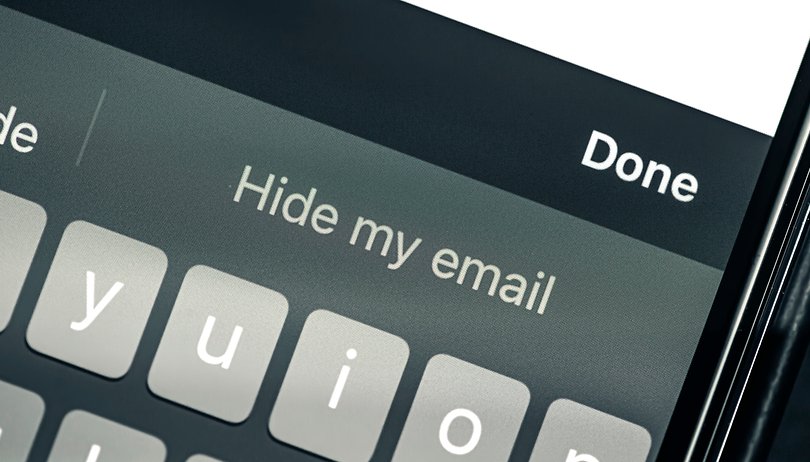

Avec iOS 15, les smartphones d'Apple peuvent masquer votre adresse mail lorsque vous vous connectez à des sites web ou à des applications. Pour ce faire, l'iPhone génère des adresses mail temporaires et transmet les messages entrants à votre compte par défaut. Dans ce tutoriel, NextPit vous montre comment utiliser la fonctionnalité Masquer mon adresse mail d'iOS 15.
Vous trouverez d'autres trucs et astuces avec d'autres infos sur iOS 15 ainsi qu'un aperçu de toute la gamme actuelle d'iPhone dans les articles suivants:
- Lire aussi: iOS 15: Tout savoir du nouvel OS mobile d'Apple
- Lire aussi: Quel iPhone d'Apple choisir en 2021? Le guide complet
Après le nombre inutilement élevé de photos de chats, le spam est probablement la plus grande nuisance d'internet. Selon la source étudiée, les spams représentaient plus de la moitié du trafic mondial de courriels en 2020. Avec iOS 15, Apple a apporté à l'iPhone, une fonctionnalité qui vous protégera des pseudo millions versés par des princes nigérians.
En général, c'est la faute d'une application, d'un forum ou d'un site web dont les bases de données pas assez sécurisées sont volées ou qui possède simplement vos adresses mails en clair quelque part sur internet. Avec iOS 15, il est désormais possible de créer une adresse fictive pour chaque service. Apple vous transmettra alors les courriers entrants. Et si jamais vous deviez recevoir des spams, ce ne sera plus un problème. Voici ci-dessous, comment utiliser la nouvelle fonctionnalité.

Masquer mon adresse mail: Les prérequis pour l'utiliser
La protection de votre adresse mail personnelle sur iOS 15 est assez simple. Voici ce dont vous avez besoin:
- Un iPhone tournant sous iOS 15
- Un abonnement à iCloud+ (à partir de 0,99 euros/mois)
Avec la version standard d'iCloud fournie avec votre identifiant Apple, il n'est malheureusement pas possible de masquer son adresse mail.
Comment utiliser Masquer mon adresse mail dans Safari
Si vous remplissez les conditions pour utilise la fonction, vous verrez apparaître une nouvelle option lors de l'enregistrement de nouveaux comptes via Safari: Masquer mon adresse mail. Si vous sélectionnez cette option, Apple générera une adresse mail unique spécialement pour vous et ce service. Ensuite, il suffira de passer par Double-Opt-In et autres. comme d'habitude pour créer votre compte et le tour sera joué.
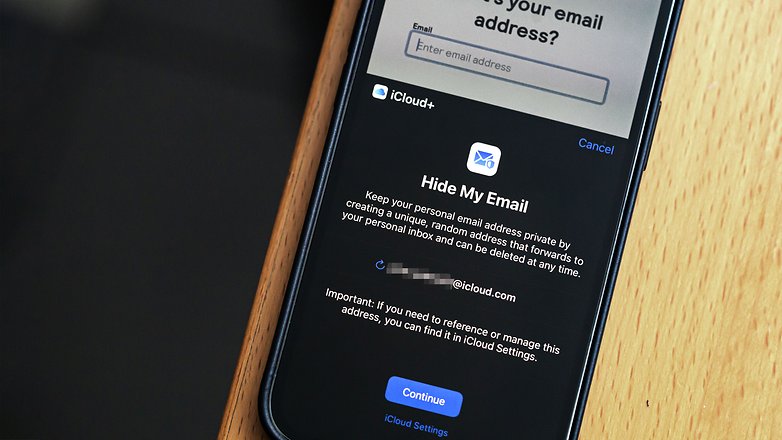
Si l'enregistrement avec l'adresse temporaire a réussi, vous recevrez une notification correspondante dans votre boîte de réception. À l'avenir, si vous recevez des spams ou si l'application vous ennuie avec d'innombrables notifications, vous pourrez désactiver l'adresse mail. Vous pourrez le faire sur l'iPhone sous Apple ID > iCloud > Masquer mon adresse mail ou via le navigateur dans les paramètres iCloud.
Vous pourrez également générer manuellement une nouvelle adresse mail dans les paramètres. C'est utile, par exemple, si vous avez besoin d'une adresse pour un panneau d'affichage public ou autre.
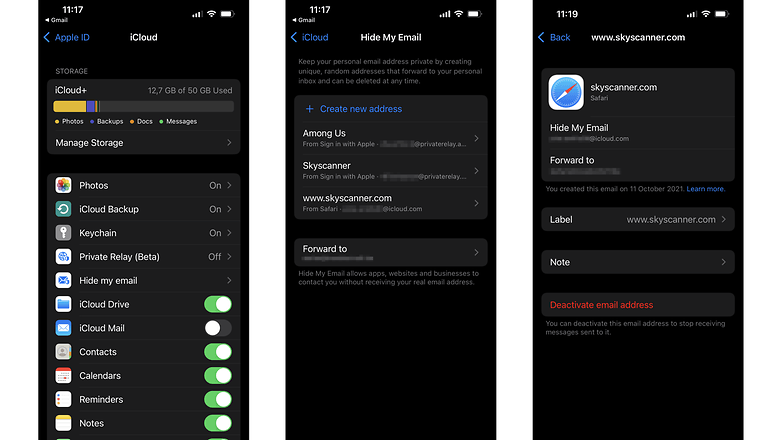
Masquer son adresse mail dans les applications
Les inconditionnels d'Apple connaissent depuis longtemps la fonction permettant de protéger son adresse mail. Depuis iOS 13, Apple a introduit la possibilité de masquer l'adresse mail lors de la "connexion avec Apple" dans les applications. Ainsi, si vous ne voulez pas donner vos coordonnées à un certaine application, vous devriez préférer vous connecter avec Apple plutôt qu'avec Google, Facebook et autres.
Etes-vous agacés par les spams? Quelle importance accordez-vous à la protection de votre adresse mail? Êtes-vous satisfait de la nouvelle fonction d'iOS 15 et l'utilisez-vous déjà? Dites-le moi dans les commentaires!


















